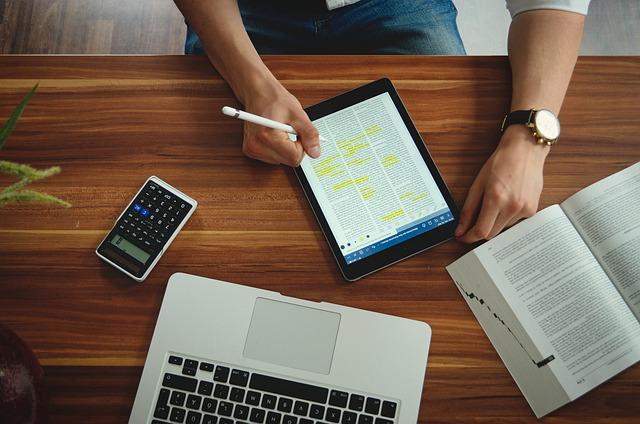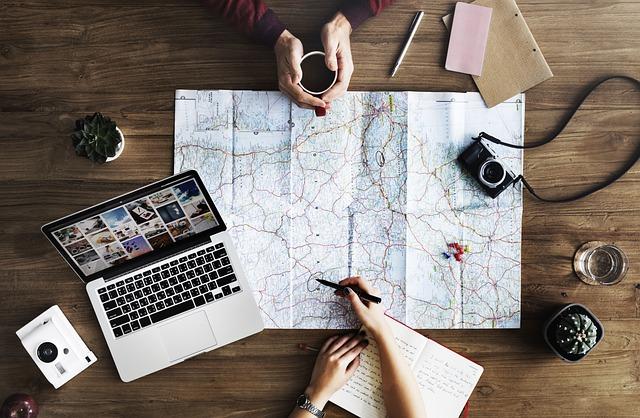在现代社会,表格已经成为工作和生活中不可或缺的工具,无论是统计数据、管理项目还是分析数据,表格都能发挥重要作用。本文将为您详细介绍如何在电脑上制作表格,从基础入门到高级应用,让您轻松掌握表格制作的技巧。
一、基础入门
1.选择表格制作软件
目前市面上有很多表格制作软件,如MicrosoftExcel、Google表格、WPS表格等。这些软件各有特点,但操作方法大致相同。本文以MicrosoftExcel为例进行讲解。
2.创建表格
打开MicrosoftExcel,您可以看到一个空白的表格。在表格中,每个单元格由行号和列标组成,如A1、B2等。创建表格的方法如下
(1)输入在第一行单元格中输入表格,如销售数据统计。
(2)输入表头在第二行单元格中输入各列的表头,如产品名称、销售额、销售日期等。
(3)输入数据从第三行开始,按照表头顺序输入数据。
3.调整表格格式
(1)调整行高和列宽将鼠标放在行号或列标之间,当鼠标变成双向箭头时,按住鼠标左键拖动,即可调整行高或列宽。
(2)设置字体、字号和颜色选中需要设置的单元格,右键单击,选择格式菜单中的字体,设置字体、字号和颜色。
(3)设置边框和底纹选中需要设置的单元格,右键单击,选择格式菜单中的边框和底纹,设置边框样式、颜色和宽度,以及底纹颜色。
二、高级应用
1.数据排序和筛选
(1)排序选中需要排序的列,点击数据菜单中的排序,选择排序方式(升序或降序)。
(2)筛选选中需要筛选的列,点击数据菜单中的筛选,设置筛选条件。
2.数据汇总
(1)求和选中需要求和的单元格,点击公式菜单中的求和。
(2)平均值选中需要计算平均值的单元格,点击公式菜单中的平均值。
(3)最大值和最小值选中需要计算最大值或最小值的单元格,点击公式菜单中的最大值或最小值。
3.图表制作
(1)选择数据选中需要制作图表的数据区域。
(2)插入图表点击插入菜单中的图表,选择合适的图表类型,如柱状图、折线图等。
(3)调整图表样式右键单击图表,选择图表样式,设置图表颜色、样式和布局。
4.数据透视表
数据透视表是Excel中一个强大的功能,可以快速对大量数据进行汇总、分析和报告。
(1)创建数据透视表选中需要创建数据透视表的数据区域,点击插入菜单中的数据透视表,在弹出的对话框中选择放置数据透视表的位置。
(2)设置数据透视表字段将需要分析的字段拖动到对应的区域,如行标签、列标签、值等。
(3)调整数据透视表样式右键单击数据透视表,选择数据透视表样式,设置样式和布局。
通过以上介绍,相信您已经对如何在电脑上制作表格有了全面的了解。在实际应用中,不断练习和探索,您将能更好地运用表格,提高工作效率。祝您制作表格愉快!